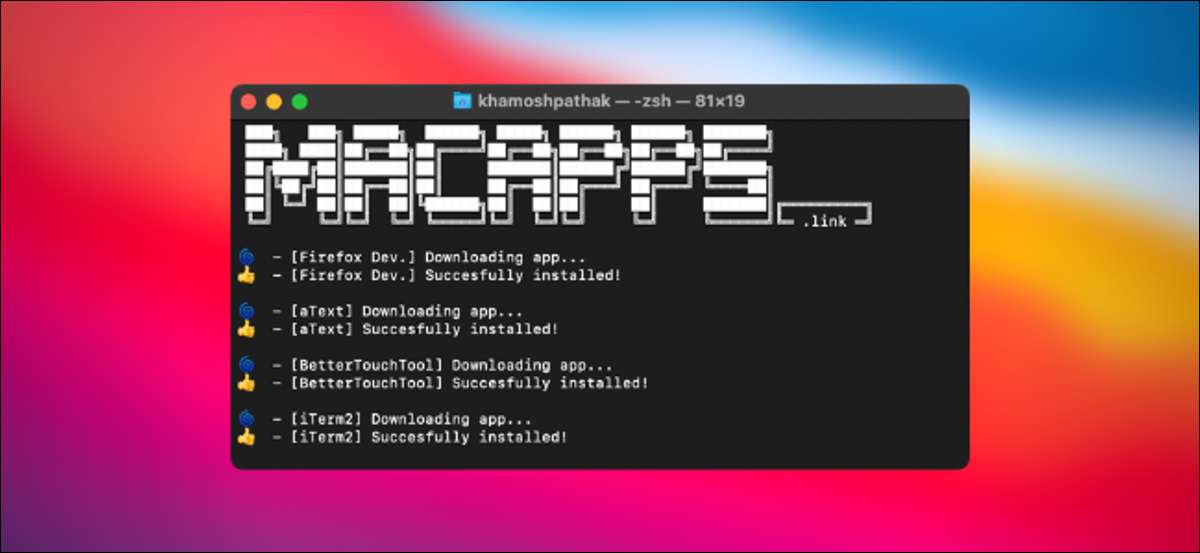
その間 新しいMacを設定する あなたはすべてのあなたのお気に入りのアプリをダウンロードしたいが、それは面倒なプロセスになることができます。 Macapps.Linkという無料サービスのおかげで、自動的に多くのアプリを一度にダウンロードしてインストールすることは簡単です。これがどのようにしています。
秘密はmacapps.linkです
WindowsからMacに移動している場合は、Aに注意してください。 NINITEのNIFTYユーティリティ 。 1つのコマンドで複数のアプリをダウンロードできるようにする単純なコマンドラインベースのインストーラです。 NINETはMacでは利用できませんが、MacApps.Linkという代替手下記があります。
始めるには、を開く MacApps.Linkのウェブサイト お気に入りのブラウザで。ロードすると、Webサイトを使用してインストールできるすべてのアプリのリストが表示されます。人気のブラウザ、メッセージングアプリ、生産性ツールなどがあります。
クリックしてダウンロードしたいアプリを選択するだけです。選択したときに各項目が強調表示されます。
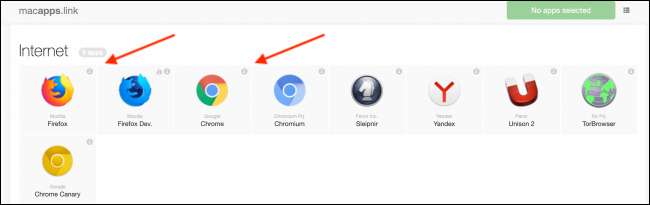
完了したら、ページ上部の[アプリのインストール]ボタンをクリックします。

次に、選択したアプリのバンドルをダウンロードするためのリンクを持つポップアップが表示されます。これを使用してこのリンクを選択してコピーするだけです コマンド+ Cキーボードショートカット 。

その後、端末を開く必要があります。ターミナルを使用している間、厄介であると感じることができますが、ここで心配する必要はありません - 私たちがやっているのはリンクを貼り付けます。
がある Macでターミナルを開く多くの方法 。最速はスポットライト検索を使用することです。キーボードのコマンド+スペースを押して検索バーを表示し、「ターミナル」と入力し、結果でハイライト表示された状態で、戻りキーを押します。
関連している: Mac上の端末を開く方法
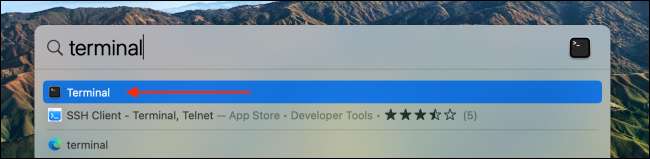
端末ウィンドウが開いたら、ウィンドウ内で1回クリックし、キーボードのコマンド+ vを押してリンクを貼り付ける。その後、RETURNキーを押します。
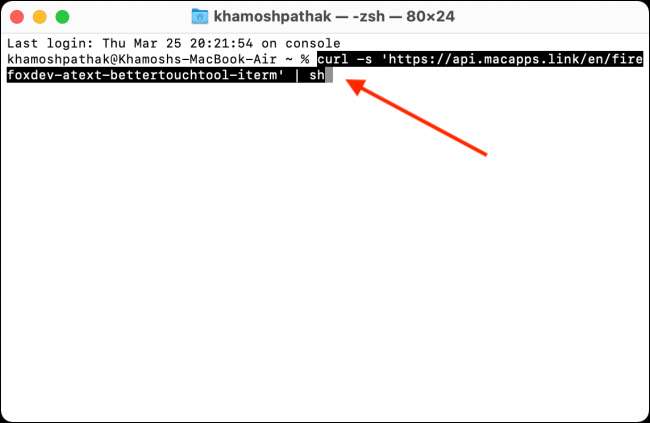
それが唯一の難しい部分でした。インストーラがそのジョブを実行している間に、あなたがしなければならないのは待つだけです。ターミナルウィンドウでは、ダウンロードしてインストールされているアプリケーションに関するライブアップデートが表示されます。

選択したアプリの数によっては、このプロセスに数分かかることがあります。プロセスが完了すると、画面下部に「MacApps.Linkを使用していただきありがとうございます」というメッセージが表示されます。
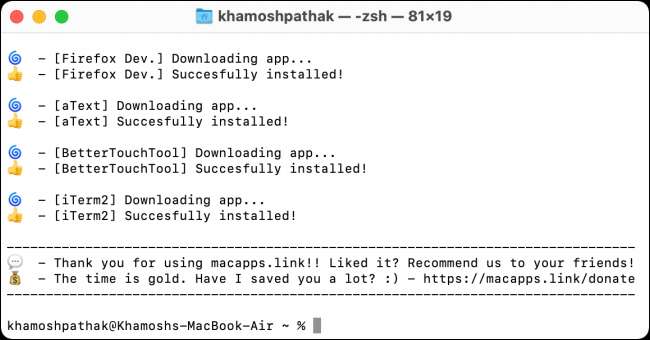
完了したら、画面上部のメニューバーを使用してターミナルアプリを終了します(ターミナル>終了端末)。
インストールされているアプリを確認できます ランチパッドを使用して 。ドックから、ランチパッドアイコンをクリックします。最後のページに移動して、新しくダウンロードされたアプリアイコンが表示されます。
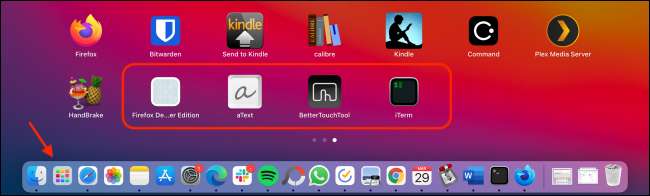
ダウンロードしたばかりのアプリを起動するには、ランチパッドで一度クリックします。また、もう一度すばやくアプリをダウンロードする必要がある場合は、MacApps.Linkを再検討して上記のプロセスを繰り返します。
関連している: OS Xのランチパッドとは何ですか?そしてそれはどのように機能しますか?







